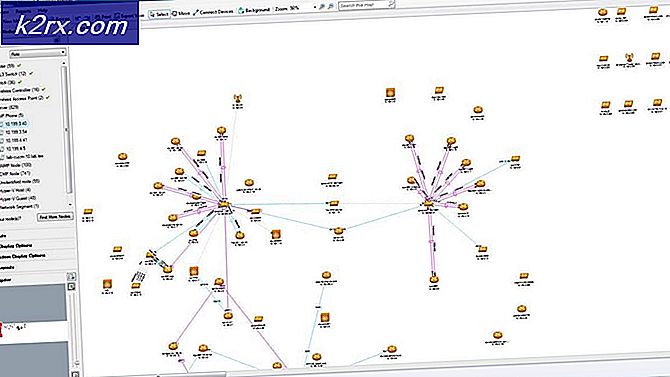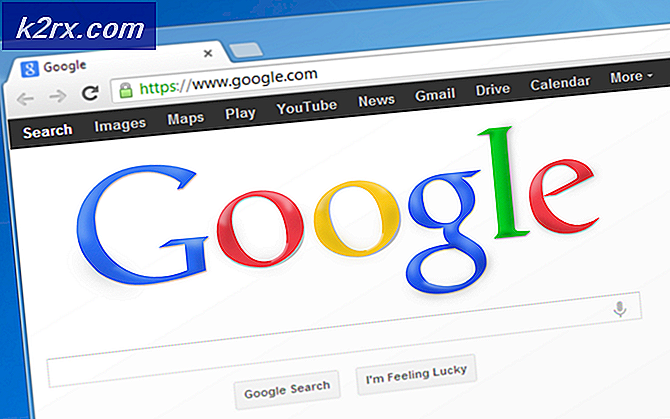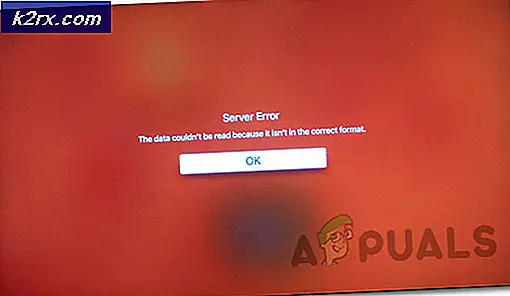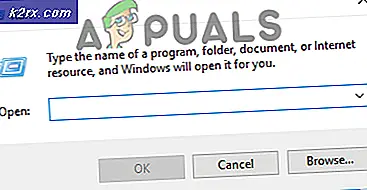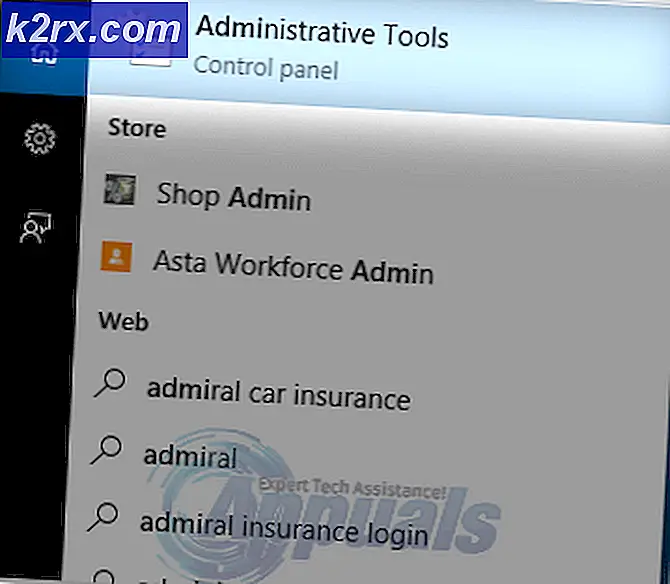แก้ไข: ข้อผิดพลาดของ Windows 2 เกิดขึ้นขณะโหลด Java VM
ข้อผิดพลาด Windows 2 เกิดขึ้นขณะโหลด ข้อผิดพลาด ของ Java VM มักพบเมื่อผู้ใช้พยายาม เปิด ซอฟต์แวร์ Launch Anywhere และอีกสองสามโปรแกรมที่ต้องมีชื่อผู้ใช้และรหัสผ่านเพื่อที่จะรัน ดูเหมือนว่าโปรแกรมทั้งหมดที่ก่อให้เกิดปัญหานี้กำลังใช้แบ็กเอนด์เดียวกันกับ ซอฟต์แวร์ Launch Anywhere
หลังจากการตรวจสอบปัญหานี้ปรากฎว่าปัญหาถูกเรียกใช้โดยการเปลี่ยนแปลงการสร้างภายในของ JAVA.exe เริ่มต้นด้วย Java 1.8.0.60 Java รายงานว่า internal build เป็น 600 แทนที่จะเป็นเหมือนกับเวอร์ชัน 60 ในเวอร์ชันก่อนหน้านี้ โปรแกรมติดตั้ง Installer Anywhere และซอฟต์แวร์อื่นที่คล้ายคลึงกันอาจไม่ได้รับการอัพเดตเพื่อรับรู้รูปแบบใหม่ที่ Java ใช้อยู่ในปัจจุบันดังนั้น Windows Error 2 เกิดขึ้นขณะโหลด ข้อผิดพลาด Java VM
หากปัจจุบันคุณกำลังดิ้นรนกับปัญหานี้คุณจะยินดีที่ทราบว่าเราสามารถระบุการแก้ไขบางอย่างที่เป็นประโยชน์อย่างยิ่งสำหรับผู้ใช้จำนวนมากในสถานการณ์ที่คล้ายคลึงกันเช่นคุณ โปรดปฏิบัติตามการแก้ไขที่อาจเกิดขึ้นตามลำดับจนกว่าคุณจะพบกับวิธีการที่สามารถแก้ไขสถานการณ์ของคุณได้ เอาล่ะ!
วิธีที่ 1: ใช้การปรับปรุงล่าสุดที่พร้อมใช้งาน
ปัญหานี้เกือบสามปีแล้วดังนั้นคุณอาจจะคิดว่ามี ปัญหาด้านความเข้ากันได้มากมายที่ได้รับการ แก้ไขแล้วโดยฝ่ายที่เกี่ยวข้อง แม้ว่าวิธีการอื่นด้านล่างนี้จะช่วยแก้ปัญหาได้ แต่ก็จำเป็นต้องใช้ความรู้ความชำนาญในระดับหนึ่ง
คุณอาจหลีกเลี่ยงการทำให้มือของคุณสกปรกได้โดยการตรวจสอบว่าคุณใช้ l รุ่น Java และ เวอร์ชันติดตั้งล่าสุด Java จะแจ้งให้คุณทราบในทุกเวอร์ชั่นของ Windows โดยอัตโนมัติเมื่อต้องการอัพเดต แต่ในกรณีที่คุณละเว้นคำแนะนำเหล่านี้คุณสามารถอัปเดตเป็นเวอร์ชันล่าสุดได้โดยใช้ลิงก์นี้ (ที่นี่)
เมื่อติดตั้งเวอร์ชันใหม่แล้วให้บูตเครื่องใหม่และตรวจดูให้แน่ใจว่าคุณมีตัวติดตั้งรุ่นล่าสุดที่แสดง ข้อผิดพลาด 2 ของ Windows เกิดขึ้นขณะโหลด ข้อผิดพลาด Java VM หากคุณติดตั้งปฏิบัติการในคอมพิวเตอร์ของคุณสักครู่ให้ไปออนไลน์และดาวน์โหลดซอฟต์แวร์เวอร์ชันล่าสุดที่คุณกำลังพยายามติดตั้ง ควรตรวจสอบให้แน่ใจว่าคุณได้ใช้ประโยชน์จากการแก้ไขปัญหาความเข้ากันได้ล่าสุดที่ออกโดยนักพัฒนาซอฟต์แวร์ที่เกี่ยวข้อง
หากคุณยังคงพบ ข้อผิดพลาดของ Windows 2 เกิดขึ้นขณะโหลด ข้อผิดพลาด Java VM เมื่อเปิดโปรแกรมติดตั้งไปที่ วิธีที่ 2
วิธีที่ 2: เรียกใช้ตัวติดตั้งด้วยพารามิเตอร์ LAX_VM
วิธีนี้ถือได้ว่าเป็นวิธีแก้ไขที่ดีที่สุดสำหรับปัญหาประเภทนี้ คุณสามารถหลีกเลี่ยง ข้อผิดพลาดของ Windows 2 เกิดขึ้นขณะโหลด ข้อผิดพลาด Java VM โดยการเรียกใช้ตัวติดตั้งภายใน Command Prompt ผ่านทางพารามิเตอร์ LAX_VM
ทำตามคำแนะนำด้านล่างเพื่อเปิดโปรแกรมติดตั้งโดยใช้พารามิเตอร์ LAX_VM ผ่าน Command Prompt :
หมายเหตุ: โปรดจำไว้ว่าขั้นตอนต่อไปนี้อนุมานว่า installer.exe เป็นชื่อ installer.exe และตำแหน่งของ Java JDK อยู่ใน C: \ Program Files \ Java \ jdk1.8.0_60 \ bin \ java.exe กรุณาเปลี่ยน installer.exe ด้วยชื่อของตัวติดตั้งของคุณและแก้ไขตำแหน่งที่ตั้งของ JDK ถ้าคุณติดตั้งไว้ในตำแหน่งที่กำหนดเอง
- กดปุ่ม Windows + R เพื่อเปิดคำสั่ง Run พิมพ์ cmd และกด Enter เพื่อเปิด Command Prompt
- ภายใน Command Prompt ให้ใช้คำสั่ง CD เพื่อไปยังตำแหน่งของโปรแกรมติดตั้ง ตำแหน่งเริ่มต้นสำหรับการดาวน์โหลดเบราว์เซอร์คือ C: \ Users \ * YourUsername * \ Downloads
หมายเหตุ: หากคุณมีโปรแกรมติดตั้งอยู่ในตำแหน่งที่ตั้งอื่นให้ปรับเปลี่ยนคำสั่งตามลำดับ - เมื่อคุณอยู่ในตำแหน่งของโปรแกรมติดตั้งแล้วให้วางคำสั่งต่อไปนี้ลงใน Command Prompt แล้วกด Enter :
installer.exe LAX_VM แฟ้ม C: \ Program (x86) \ Java \ jre6 \ bin \ java.exe
หมายเหตุ: ปรับคำสั่งนี้ไปยังชื่อผู้ติดตั้งของคุณและตำแหน่งของ JDK / JRE (ถ้าติดตั้งในตำแหน่งที่กำหนดเอง) ถ้า Command Prompt บอกว่าไม่พบตำแหน่ง JRE ให้แทนที่ส่วนสุดท้ายด้วย C: \ Program Files \ Java \ jdk1.8.0_60 \ bin \ java.exe
ถ้าคุณจัดการเพื่อใช้พารามิเตอร์ LAX_VM อย่างถูกต้องคุณควรจะสามารถเปิดโปรแกรมติดตั้งได้โดยไม่มี ข้อผิดพลาดของ Windows 2 เกิดขึ้นขณะโหลด ข้อผิดพลาด Java VM หากยังคงมีปัญหาในการเปิดโปรแกรมติดตั้งให้ทำ ตามขั้นตอนที่ 3 ต่อไป
PRO TIP: หากปัญหาเกิดขึ้นกับคอมพิวเตอร์หรือแล็ปท็อป / โน้ตบุ๊คคุณควรลองใช้ซอฟต์แวร์ Reimage Plus ซึ่งสามารถสแกนที่เก็บข้อมูลและแทนที่ไฟล์ที่เสียหายได้ วิธีนี้ใช้ได้ผลในกรณีส่วนใหญ่เนื่องจากปัญหาเกิดจากความเสียหายของระบบ คุณสามารถดาวน์โหลด Reimage Plus โดยคลิกที่นี่วิธีที่ 3: การลบ javapath ออกจาก System Environment
ถ้า วิธีที่ 2 ไม่สามารถแก้ไขสถานการณ์ของคุณได้ลองดูว่าการลบไฟล์ javapath จะเป็นการแก้ไข ข้อผิดพลาดของ Windows 2 เกิดขึ้นขณะโหลด ข้อผิดพลาด Java VM หรือไม่
ผู้ใช้บางรายสามารถเปิด ตัว ติดตั้ง Launch Anywhere ได้ โดยการลบ ตัวแปรระบบ javapath จาก System Properties นี่เป็นคำแนะนำอย่างรวดเร็วในการดำเนินการนี้:
- กดปุ่ม Windows + R เพื่อเปิดหน้าต่างเรียกใช้ พิมพ์ systempropertiesadvanced ในกล่อง Run และกด Enter เพื่อเปิดแท็บ Advanced ของ System Properties
- ในแท็บ Advanced คลิกปุ่ม Environment Variables
- ถ้ามีให้เลือก javapath ภายใต้ ตัวแปร System แล้วคลิกปุ่ม Delete คุณจะสามารถระบุได้โดยใช้ตำแหน่ง C: \ ProgramData \ Oracle \ Java \ javapath
หากลบโฟลเดอร์ javapath ไม่ทำเคล็ดลับหรือไม่ปรากฏใน ตัวแปร System ให้เลื่อนลงไปที่วิธีสุดท้าย
วิธีที่ 4: การเพิ่มตัวแปรเส้นทางลงในระบบ
หากวิธีการข้างต้นล้มเหลวให้ลองดูว่าการเพิ่ม Java ที่ถูกต้องลงใน ตัวแปร Environment จะทำให้ Windows Error 2 เกิดขึ้นขณะโหลด ข้อผิดพลาด Java VM นี่เป็นคำแนะนำอย่างรวดเร็วในการดำเนินการนี้:
- กดปุ่ม Windows + R เพื่อเปิดหน้าต่าง เรียกใช้ พิมพ์ systempropertiesadvanced แล้วกด Enter เพื่อเปิดแท็บ Advanced ของ System Properties
- ในแท็บ Advanced คลิกปุ่ม Environment Variables
- จากนั้นให้เลื่อนลงไปที่รายการ ตัวแปรระบบ ระบุตัวแปร พา ธ และกดปุ่ม แก้ไข
หมายเหตุ: ถ้าไม่มี พา ธ ตัวแปรอยู่ให้สร้างไฟล์ ใหม่ ผ่านทางปุ่ม ใหม่ และตั้งชื่อว่า พา ธ - ในหน้าต่าง Edit Environment Variable คลิกที่ New ให้ เพิ่มพา ธ ต่อไปนี้และกด Enter :
C: \ Program files \ Java \ jre1.8.0_60 \ bin - คลิก OK เพื่อบันทึกการเปลี่ยนแปลงให้รีบูตเครื่องคอมพิวเตอร์แล้วเปิดโปรแกรมติดตั้งใหม่อีกครั้ง คุณควรจะพบว่ามีการทำงานโดยไม่มี ข้อผิดพลาดของ Windows 2 เกิดขึ้นขณะโหลด ข้อผิดพลาด Java VM
PRO TIP: หากปัญหาเกิดขึ้นกับคอมพิวเตอร์หรือแล็ปท็อป / โน้ตบุ๊คคุณควรลองใช้ซอฟต์แวร์ Reimage Plus ซึ่งสามารถสแกนที่เก็บข้อมูลและแทนที่ไฟล์ที่เสียหายได้ วิธีนี้ใช้ได้ผลในกรณีส่วนใหญ่เนื่องจากปัญหาเกิดจากความเสียหายของระบบ คุณสามารถดาวน์โหลด Reimage Plus โดยคลิกที่นี่